Page 1

Appareil photo KODAK PALMPIX
pour les organiseurs PALM de la
série m500
Guide d'utilisation
http://www.kodak.com/go/palmpix
Page 2
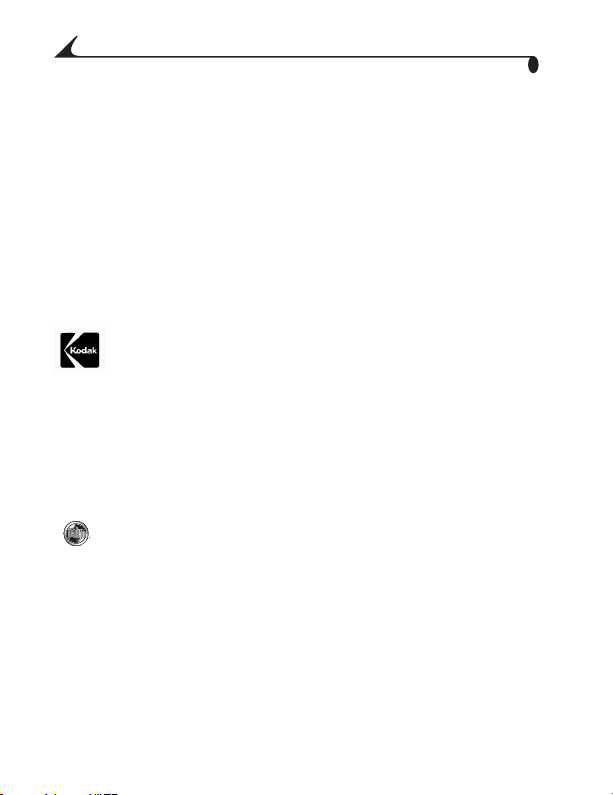
Eastman Kodak Company
343 State Street
Rochester, New York 14650, États-Unis
© Eastman Kodak Company, 2001
Kodak est une marque commerciale d'Eastman Kodak Company.
U
P
O
Ç
N
U
R
O
C
L
'
O
M
L
R
A
G
P
A
R
N
I
U
S
E
A
T
HOTSYNC et PALMCONNECT sont des marques déposées et PALM, le logo PALM
et PALMPIX sont des marques commerciales de PALM, Inc.
PALMPIX est utilisé sous licence par Eastman Kodak Company.
N° de réf. 6B5476_FR
Page 3
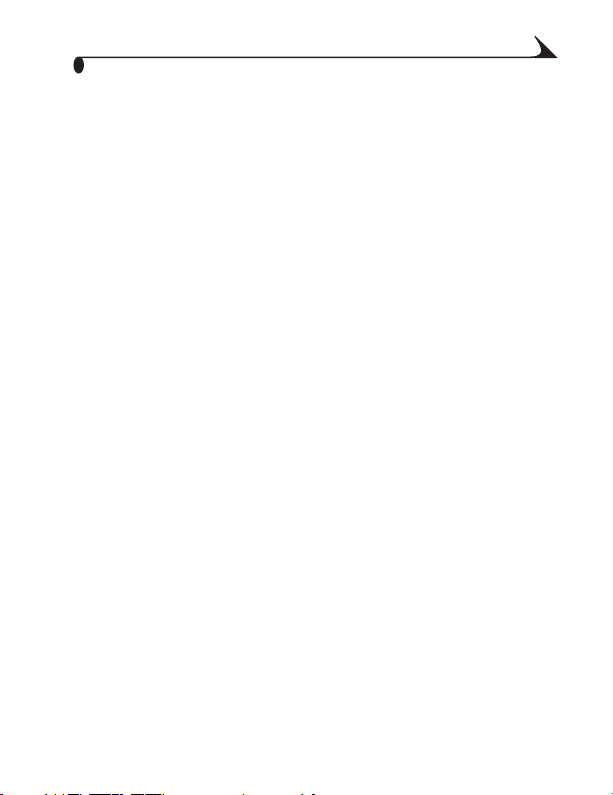
Table des Matières
1 Introduction ...........................................................................1
Caractéristiques du PALMPIX.................................................1
Présentation de l'appareil........................................................2
2 Logiciels de l'appareil photo KODAK PALMPIX ......... 5
Sur le CD de l'appareil photo KODAK PALMPIX................ 5
Avant de commencer..........................................................6
Technologie PALM HOTSYNC...........................................6
Installation du logiciel...............................................................7
Personnalisation des paramètres de
transfert HOTSYNC.................................................................9
Pour modifier les paramètres de
transfert sur un PC :.........................................................10
Modification des paramètres
de transfert Sur un MACINTOSH :................................ 11
3 Utilisation de l'appareil photo PALMPIX ....................13
Connexion de l'appareil photo ...............................................13
Déconnexion de l'appareil photo...........................................15
Démarrage du logiciel de saisie d'images
du PALMPIX................................................................................15
Utilisation de l'appareil photo ..............................................16
Mise au point de l'appareil photo........................................18
Prise de photos........................................................................20
i
Page 4
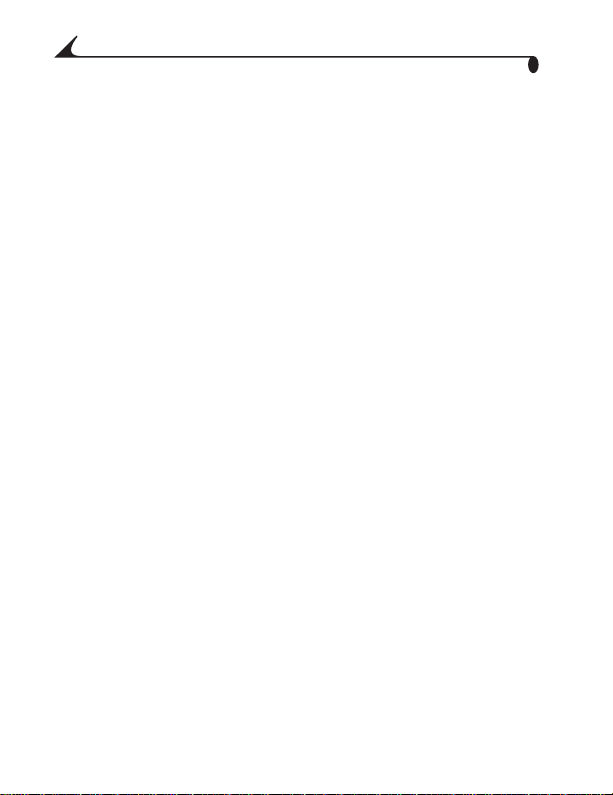
Prise de photos en gros plan............................................... 22
Photographie d'une carte de visite....................................23
Photographie d'une page entière........................................24
4 Traitement des images ................................................. 25
Sélection et affichage des images ....................................25
Renommer des images ..........................................................26
Suppression d'images............................................................ 27
Transfert d'images vers l'ordinateur ...............................28
Sélection des images à transférer....................................29
Transfert d'images par infrarouge vers un
autre organiseur ......................................................................31
Conversion d'images sur l'organiseur................................32
Stockage des images sur l'organiseur PALM.................33
5 Utilisation d'une carte d'extension ........................... 35
Stockage d'images sur une carte d'extension.............. 36
Affichage des images d'une carte .....................................37
Utilisation d'un ordinateur pour accéder
aux images de la carte..........................................................38
Conversion d'images PPX sur un PC.............................38
Conversion d'images PPX sur un MACINTOSH..........39
Accès aux images JPEG de la carte
avec l'ordinateur................................................................40
Transfert d'images de l'ordinateur
sur la carte .........................................................................40
ii
Page 5
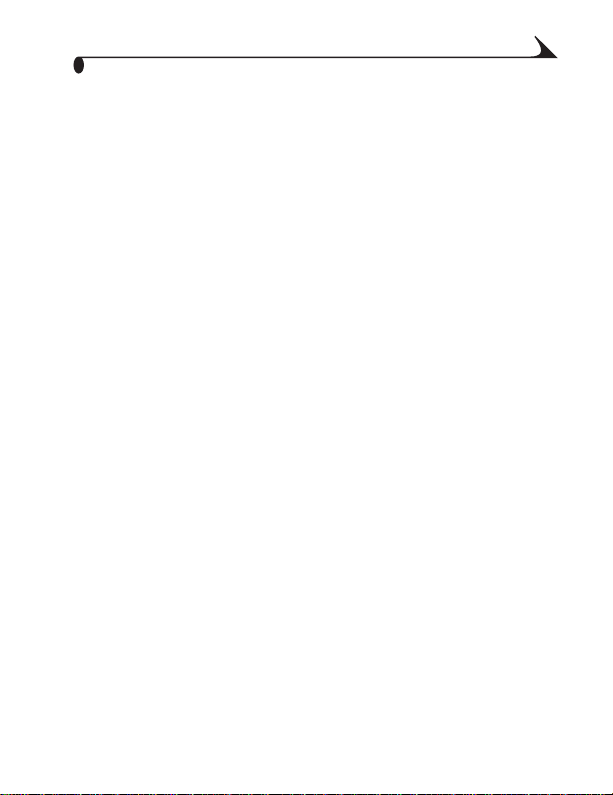
6 Obtenir de l'aide ............................................................... 41
Aide du logiciel...........................................................................41
Services en ligne de Kodak.....................................................41
Assistance Kodak par télécopie ..........................................41
Assistance client par téléphone........................................ 42
Avant d'appeler.................................................................. 42
Numéros de téléphone.....................................................42
7 Annexe ................................................................................ 45
Caractéristiques de l'appareil photo PALMPIX .............45
Conseils sur l'appareil photo PALMPIX.............................48
Sécurité et entretien de l'appareil photo........................49
Garantie....................................................................................50
Garantie limitée ................................................................50
Couverture de la garantie limitée ................................50
Limitations..........................................................................50
Vos droits..............................................................................51
En dehors des Etats-Unis............................................. 52
Informations relatives à la réglementation.................... 53
Conseils et déclaration de conformité
aux normes FFC................................................................. 53
Déclaration du Ministère canadien des
Communications................................................................54
VCCI Class B ITE................................................................ 54
iii
Page 6
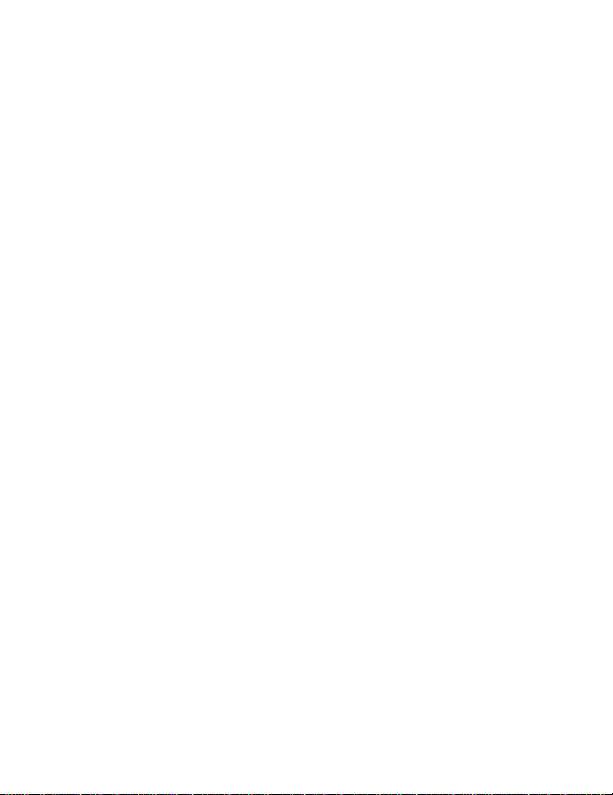
Page 7
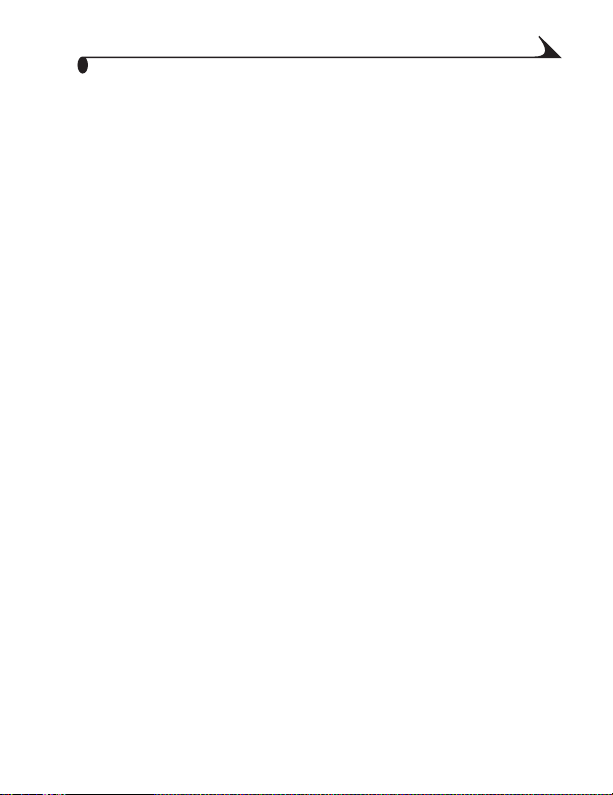
Chapitre 1
1
Introduction
Nous vous félicitons de votre achat de l'appareil photo KODAK PALMPIX
(appareil photo PALMPIX) pour les organiseurs de la série PALM m500,
l'appareil photo qui transforme votre organiseur PALM en appareil photo
numérique. Installez le logiciel à partir du CD de l'appareil photo KODAK
PALMPIX avant de commencer à utiliser l'appareil.
Caractéristiques du PALMPIX
Avec l'appareil photo PALMPIX, vous pouvez :
Prendre des photos superbes selon trois résolutions différentes :
800 x 600 (SVGA), 640 x 480 (VGA) ou 320 x 240 (1/4 VGA).
Vous rapprocher de votre sujet grâce à un zoom numérique 2x.
Effectuer une mise au point manuelle dans les réglages Macro (gros plan),
Portrait (mi-distance), Paysage (infini), Carte de visite et Page.
Tra nsf érer des images grâce à la technologie PALM HOTSYNC, qui permet
instantanément de les modifier, de les envoyer par courrier électronique,
de les imprimer et de les insérer dans des documents.
Tra nsf érer des images vers une carte d'extension (MMC/SD) pour les
stocker et les utiliser sur d'autres ordinateurs.
Enregistrer des images sur un PC au format JPEG (.JPG) ou Bitmap
(.BMP), ou sur un MACINTOSH au format JPEG ou PICT.
Convertir des images 640 x 480 et 320 x 240 au format JPEG sur la carte
d'extension du PALM.
Tra nsf érer des images par infrarouge vers d'autres utilisateurs
d'organiseurs PALM.
1
Page 8

Chapitre 1
Présentation de l'appareil
Appareil photo installé sur l'organiseur
Arrière de
l'organiseur
Objectif de
l'appareil photo
Viseur de l'appareil photo
(affichage de l'organiseur)
Zoom
Arrière de l'appareil
photo
Bouton de l'obturateur
(Agenda)
2
Page 9

Chapitre 1
Vue avant de l'appareil photo
Mode Page :
pour prendre la
photo d'une
page entière
(environ
48 cm)
Mode Carte de
visite : pour
prendre des
photos de
cartes de visite
(15 cm)
Portrait : pour les
prises de photo à midistance
(0,60 à 3,60 m)
Paysage : pour les
plans éloignés (plus
de 2,40 m)
Macro : pour les plans
rapprochés (10 cm)
Position ouverte : prêt
à être connecté à
l'organiseur PALM
3
Page 10

Chapitre 1
Vue de dessus de l'appareil photo
Loquets : pour attacher
l'appareil photo à
l'organiseur
4
Page 11

Chapitre 2
2
Logiciels de l'appareil photo KODAK PALMPIX
Sur le CD de l'appareil photo KODAK PALMPIX
Les applications suivantes se trouvent sur le CD de l’appareil photo PALMPIX
fourni avec l'appareil. Le logiciel de saisie d'images PALMPIX KODAK et
PALMPIX Conduit doivent être installés avant de pouvoir prendre et transférer
des photos depuis l'organiseur PALM vers l'ordinateur.
Logiciel de saisie d'images PALMPIX exécutée sur l'organiseur
PALM m500, elle commande les fonctions de l'appareil photo et de
transfert d'images.
PALMPIX Conduit — ajouté au Gestionnaire PALM HOTSYNC, il permet
de transférer des images depuis l'organiseur PALM vers l'ordinateur, à
l'aide de la technologie HOTSYNC.
Démonstration du PALMPIX — exécutée sur votre ordinateur afin de
vous montrer les caractéristiques et fonctions principales de l'appareil
photo.
Logiciel de conversion d'images PALMPIX — installé et exécuté sur
l'ordinateur. Le logiciel de conversion d'images vous permet de convertir
des images PPX stockées sur la carte d'extension aux formats JPEG, BMP
ou PICT, pour que vous puissiez les afficher sur votre ordinateur et les
partager avec ceux qui ne possèdent pas d'organiseur PALM.
REMARQUE : Le format d'image PPX a été créé afin que la taille des images du
PALMPIX soit aussi réduite que possible pour le stockage sur une
carte mémoire, tout en conservant une qualité d'image optimale.
5
Page 12
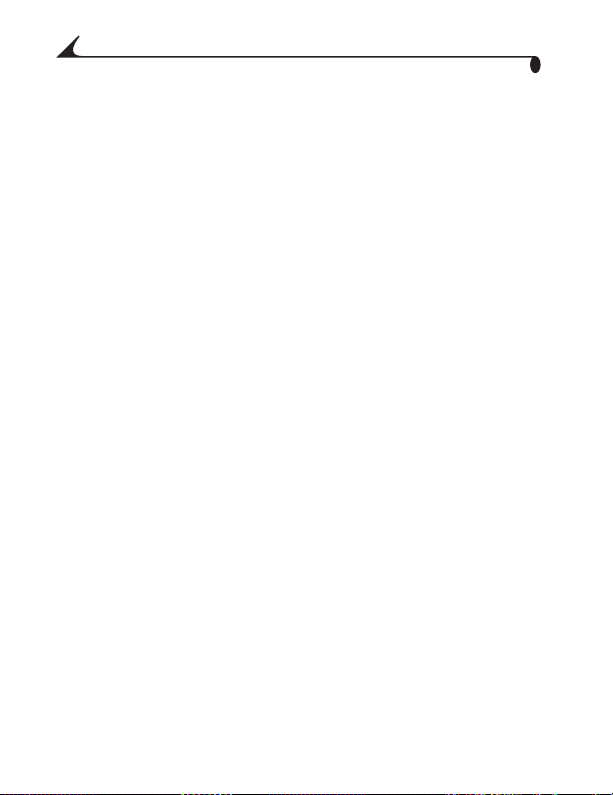
Chapitre 2
Avant de commencer
Avant d'installer le logiciel KODAK PALMPIX, assurez-vous d’avoir installé le
logiciel PALM Desktop fourni avec votre organiseur PALM et de pouvoir
effectuer une opération HOTSYNC depuis le PALM vers l'ordinateur. Vous ne
pouvez pas installer le logiciel KODAK PALMPIX avant que le logiciel PALM
Desktop ne soit installé.
Technologie PALM HOTSYNC
PALMPIX Conduit utilise la technologie PALM HOTSYNC pour transférer les
images depuis l'organiseur PALM vers l'ordinateur. Le logiciel HOTSYNC est le
programme qui vous permet de synchroniser les données de l'organiseur
PALM avec celles de l'ordinateur.
Pour obtenir de plus amples informations, reportez-vous aux guides fournis
avec l'organiseur PALM.
6
Page 13

Chapitre 2
Installation du logiciel
Sur votre ordinateur, quittez tous les programmes.
1
Placez le CD de l’appareil photo KODAK PALMPIX dans le lecteur de CD-
2
ROM.
Si le CD ne démarre pas automatiquement :
Sur un PC — dans le menu Démarrer, sélectionnez Exécuter. Dans la
zone de texte, entrez la lettre du lecteur de CD:\setup.exe. Par exemple,
d:\setup.exe.
Sur un MACINTOSH — cliquez sur l'icône de bureau PALMPIX et ouvrez
le programme d'installation.
Sélectionnez votre langue (si vous y êtes invité), puis suivez les instructions
3
qui s'affichent pour installer le logiciel.
Sur un PC :
Sélectionnez les programmes à
installer
Cliquez sur Suivant
7
Page 14
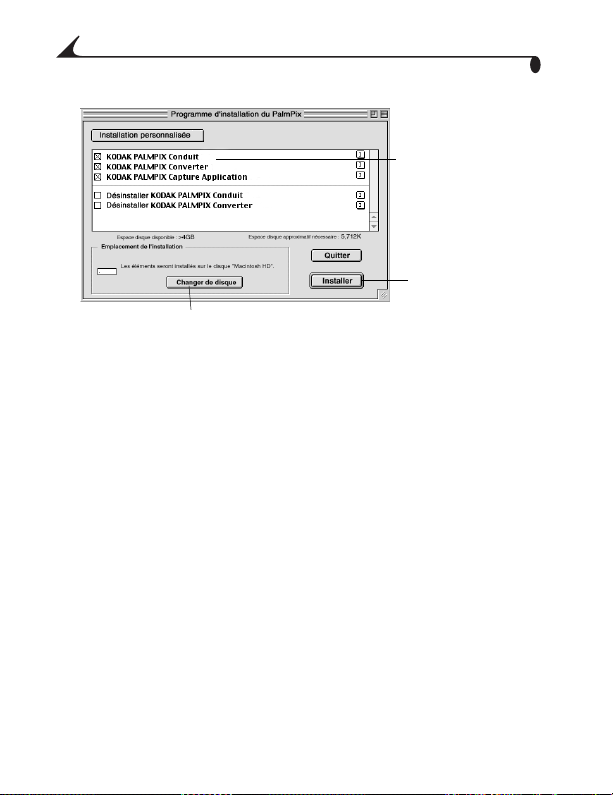
Chapitre 2
Sur un MACINTOSH :
Sélectionnez les
programmes à
installer
Cliquez sur Installer
Cliquez sur Changer de disque pour sélectionner un répertoire
Sélectionnez le nom d’utilisateur que vous utilisez sur l'organiseur PALM si
4
vous y êtes invité.
REMARQUE : Si plusieurs utilisateurs de PALM utilisent cet ordinateur, installez
Une fois que le logiciel est installé sur l'ordinateur, effectuez une opération
5
HOTSYNC pour transférer le logiciel PALMPIX sur l'organiseur PALM.
REMARQUE : Si vous rencontrez des difficultés lors de l'installation du logiciel
le logiciel KODAK PALMPIX séparément pour chaque utilisateur,
en sélectionnant le nom d’utilisateur approprié lorsque vous y
êtes invité.
de saisie d'images PALMPIX sur l'organiseur PALM, reportezvous aux guides fournis avec l'organiseur PALM pour obtenir des
instructions sur l'installation manuelle d'applications.
8
Page 15
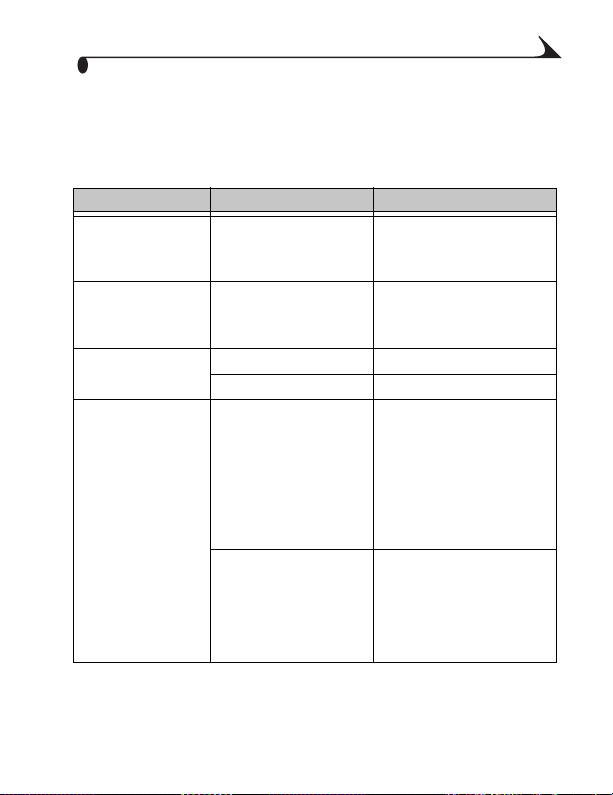
Chapitre 2
Personnalisation des paramètres de transfert HOTSYNC
Depuis votre ordinateur, vous pouvez changer les paramètres suivants, qui
déterminent comment et où les images sont enregistrées sur l'ordinateur :
Paramètre Options Par défaut
Action HOTSYNC Organiseur remplace
Après utilisation de
HOTSYNC
Enregistrer sous PC : JPEG, BMP JPEG
Enregistrer l'image
PALMPIX ici
Desktop
Ne rien faire
Effacer les images de
l'assistant
Ouvrir le dossier images
MACINTOSH : JPEG, PICT JPEG
Sur un PC :
C:\KODAK Pictures\
PalmPix\nomutilisateur
C:\Palm\nomutilisateur\
PalmPix
Répertoire défini par
l'utilisateur
Sur un MACINTOSH :
Dossier KODAK Pictures
Répertoire utilisateur
Palm
Défini par l'utilisateur
Organiseur remplace
Desktop
Non cochée
Cochée
Sur un PC :
lettre du lecteur de disque
dur\Kodak
Pictures\PalmPix\nom
utilisateur
Sur un MACINTOSH :
HD:Kodak
Pictures:PalmPix:nomutilisateur
9
Page 16
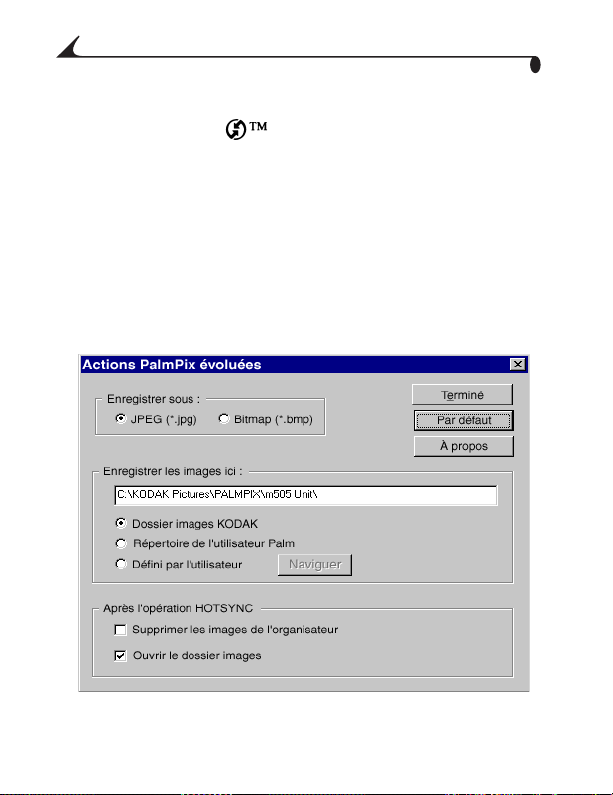
Chapitre 2
Pour modifier les paramètres de transfert sur un PC :
Sur le bureau de l'ordinateur, cliquez avec le bouton droit sur l'icône du
1
Gestionnaire HOTSYNC , située dans la barre d'état système du
bureau WINDOWS. Sélectionnez Personnalisé pour afficher la fenêtre de
personnalisation de Conduit.
REMARQUE : Pour obtenir de plus amples informations sur les fenêtres de
Sélectionnez KODAK PALMPIX, puis cliquez sur Changer.
2
Dans la fenêtre Changer l'action HotSync, sélectionnez l'option de transfert
3
d'image voulue. Cliquez sur Avancé.
Dans la fenêtre Actions PalmPix avancées, sélectionnez les options voulues,
4
puis cliquez sur Terminé.
Conduit, reportez-vous aux guides fournis avec l'organiseur
PALM.
10
Page 17
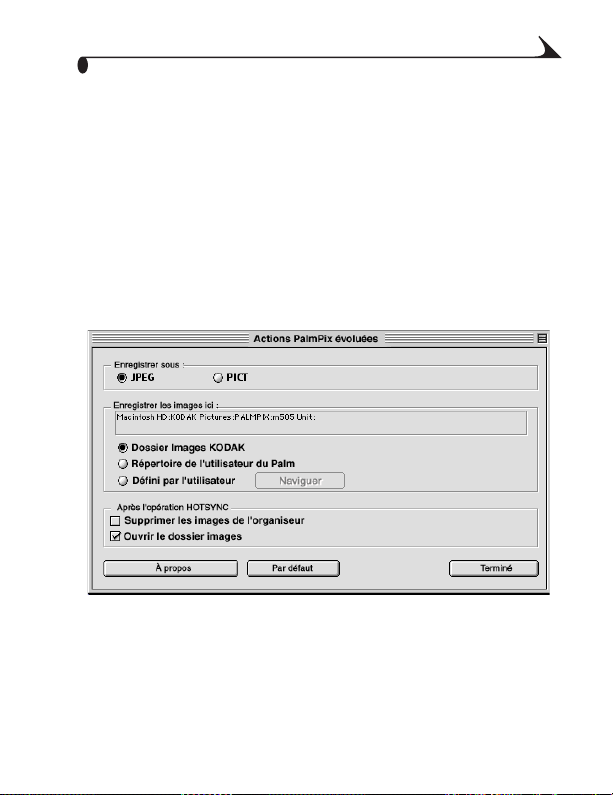
Chapitre 2
Modification des paramètres de transfert Sur un MACINTOSH :
Dans la barre de menus du Finder, sélectionnez l'icône PALM.
1
REMARQUE : Pour obtenir de plus amples informations sur les fenêtres de
Sélectionnez HotSync (avec votre nom d’utilisateur), puis Réglages de la
2
conduite.
Sélectionnez Appareil photo KODAK PALMPIX. Cliquez sur Modifier les
3
réglages.
Cliquez sur Evolué. Dans la fenêtre Actions PalmPix évoluées, sélectionnez
4
les options voulues, puis cliquez sur Terminé.
Conduit, reportez-vous aux guides fournis avec l'organiseur
PALM.
11
Page 18
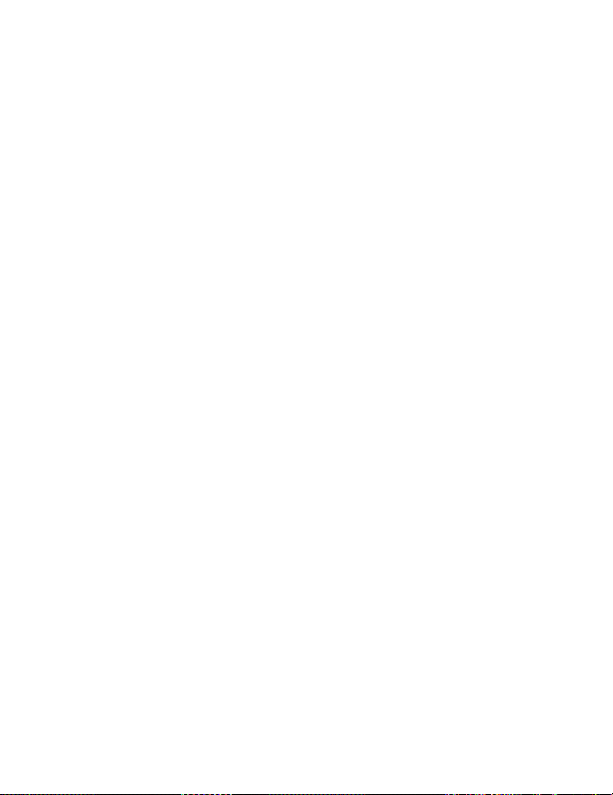
Page 19
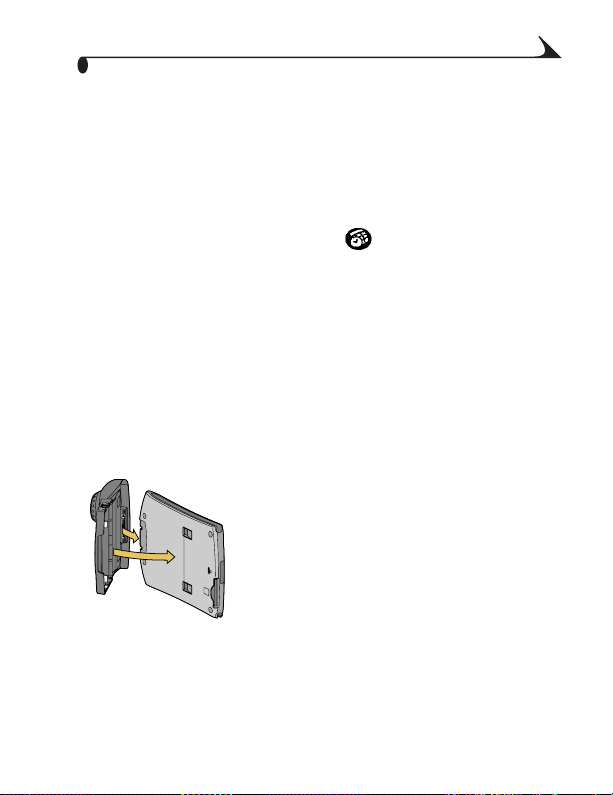
Chapitre 3
3
Utilisation de l'appareil photo PALMPIX
Lorsque vous connectez l’appareil photo KODAK PALMPIX à votre organiseur
PALM et lancez le logiciel de saisie d'images PALMPIX :
le bouton Agenda de l'organiseur PALM devient le bouton de
prévisualisation/de l'obturateur
le bouton de défilement de l'organiseur PALM devient le bouton de
commutation du zoom
l’écran de l'organiseur PALM devient le viseur
Connexion de l'appareil photo
Pour que l'appareil photo puisse fonctionner, il doit être connecté à un
organiseur PALM m500 sur lequel le logiciel de saisie d'images PALMPIX est
installé. Lorsque l'appareil photo est connecté, son objectif est tourné vers
l'arrière de l'organiseur PALM.
Ouvrez l'appareil photo.
1
Alignez l'extrémité de l'appareil photo
2
comportant le connecteur sur le connecteur
de l'organiseur PALM et appuyez pour les
encastrer.
13
Page 20
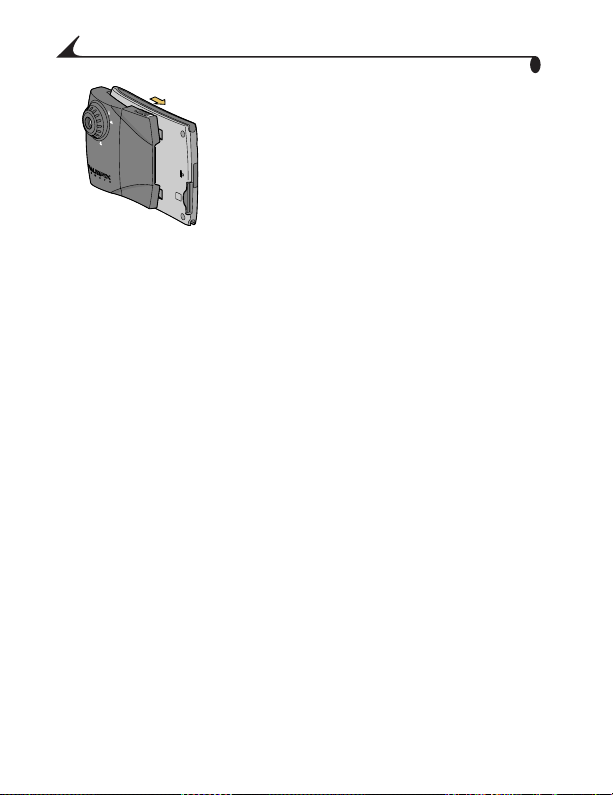
Chapitre 3
Poussez les loquets de l'appareil vers l'avant
3
et encastrez les languettes de l'appareil
dans les encoches de l'organiseur PALM.
14
Page 21

Chapitre 3
Déconnexion de l'appareil photo
Poussez les loquets de l'appareil vers l'avant
1
2
1
pour libérer les languettes de l'appareil des
encoches de l'organiseur PALM.
Faites pivoter le couvercle de l'appareil
2
photo en le dégageant de l'organiseur
jusqu'à ce qu'il se déconnecte.
!!
!"
#
ATTENTION :
Ne dégagez pas l'appareil photo alors qu'un transfert
d'image est en cours. Cela pourrait entraîner une perte de
données ou d'informations.
Démarrage du logiciel de saisie d'images du PALMPIX
Connectez l'appareil photo et mettez l'organiseur PALM sous tension.
1
Appuyez sur le bouton Applications , puis sur l'icône PALMPIX
2
pour afficher l'écran Liste des images.
Pour quitter le logiciel PALMPIX, appuyez sur le bouton Applications.
3
15
Page 22

Chapitre 3
Utilisation de l'appareil photo
REMARQUE : L'appareil photo PALMPIX est alimenté par l'organiseur PALM et
B CA
ne demande pas de piles.
A. Sélection dune résolution d'image
appuyez sur l'icône avant de prendre
une photo :
résolution de 320 x 240 — à utiliser
lorsque les images seront affichées en
ligne ou pour économiser de l'espace
pour prendre des photos. Chaque
image occupe environ 30 Ko de
mémoire sur l'organiseur PALM.
résolution de 640 x 480 — à utiliser
lorsque les images seront imprimées
ou envoyées par courrier
électronique. Chaque image occupe
environ 100 Ko de mémoire sur
l'organiseur PALM.
résolution de 800 x 600 — à utiliser
lorsque les images seront imprimées.
Chaque image occupe environ 160 Ko
de mémoire sur l'organiseur PALM.
B. Activation du retardateur appuyez
sur l'icône pour mettre en marche le
retardateur . Un délai de dix secondes
s'écoule après avoir appuyé sur le bouton
de l'obturateur.
C. Vérifiez le nombre d'images
restantes le Compteur d'images affiche
le nombre d'images approximatif pouvant
être stocké sur l'organiseur PALM, en
fonction de la résolution sélectionnée.
16
Page 23

Chapitre 3
D
E
F
D. Effectuez la mise au point de
l'objectif faites tourner la bague de
mise au point jusqu'à la position correcte.
Voir Mise au point de l'appareil photo, à la
page 18.
E. Utilisation du zoom appuyez sur
le bouton Zoom avant (bouton de
défilement) pour agrandir l'image jusqu'à
deux fois (2x s’affiche à l’écran). Appuyez à
nouveau sur le bouton Zoom pour
retourner à la position 1x.
Le zoom est disponible aux résolutions
800 x 600 et 640 x 480. Si vous appuyez sur
le bouton Zoom à la résolution 320 x 240,
l’appareil photo réinitialise
automatiquement la résolution à 640 x 480.
F. Prise de photos appuyez une fois
sur le bouton de prévisualisation/de
l'obturateur (bouton Agenda) pour
prévisualiser l'image sur l'écran, puis
appuyez à nouveau pour prendre la photo.
L’écran à cristaux liquides est votre viseur.
Appuyez sur l'écran pour annuler la
prévisualisation.
17
Page 24

Chapitre 3
Mode d
G. Travail sur les images appuyez sur
un nom de fichier pour afficher, renommer
ou supprimer l'image. Voir Sélection et
affichage des images, à la page 25.
Mise au point de l'appareil photo
Pour mettre au point l'appareil photo, faites tourner l'objectif jusqu'à une des
positions de mise au point prédéfinies.
Ces positions de mise au point sont indiquées par des icônes – Macro, Portrait
et Paysage. Deux modes de mise au point sont indiqués par des encoches.
e mise au point Page
Mode de mise
au point Carte
de visite
18
Page 25

Chapitre 3
Icône Position/
Mode
Portrait (midistance)
Paysage
(infini)
Macro
(gros plan)
Page Utilisée lors de la prise de photo d'une feuille de format
Carte de
visite
Distance
Utilisée lorsque les sujets se trouvent entre 0,60 et
3,60 m.
Utilisée lorsque les sujets se trouvent à plus de 2,40 m.
Utilisée lorsque le sujet se trouve à environ 10 cm de
l'objectif. Voir Prise de photos en gros plan, à la
page 22.
A4 ou de format 21,59 x 27,94 cm. Voir Photographie
d'une page entière, à la page 24.
Utilisée lors de la prise de photo d'une carte de visite.
Voir Photographie d'une carte de visite, à la page 23.
19
Page 26

Chapitre 3
Prise de photos
Lorsque le logiciel PALMPIX est exécuté sur l'organiseur PALM, le bouton
Agenda devient le bouton de prévisualisation/de l'obturateur.
Connectez l'appareil photo à l'organiseur
1
PALM, puis appuyez sur le bouton
Applications .
Appuyez sur l'icône PALMPIX .
2
Appuyez une fois sur le bouton de
3
prévisualisation/de l'obturateur (Agenda)
pour afficher une prévisualisation en temps
réel de votre sujet à l’écran.
REMARQUE : Pour annuler le mode de
Bouton de l'obturateur
Tenez l'organiseur PALM horizontalement avec les boutons à droite pour
obtenir un format d'impression habituel.
Si le retardateur est activé, l'organiseur PALM émet un signal sonore
pendant dix secondes. Ce signal s'accélère juste avant la prise de la photo.
Effectuez la mise au point de l'appareil en
4
tournant l'objectif.
Maintenez l'organiseur PALM immobile et
5
appuyez une deuxième fois sur le bouton de
prévisualisation/de l'obturateur pour
prendre la photo.
prévisualisation, appuyez
simplement sur l'écran du PALM.
20
Page 27

Chapitre 3
Une barre de progression apparaît en bas de l'écran alors que l'image est
transférée de l'appareil photo à l'organiseur PALM. Pour annuler le
transfert, appuyez sur l'icône de la corbeille.
Lorsque l'image est transférée sur l'organiseur PALM, elle apparaît dans la
Liste des images avec un nom numérique. Voir Sélection et affichage des
images, à la page 25.
ATTENTION :
Ne dégagez pas l'appareil photo alors qu'un transfert
d'image est en cours. Cela pourrait entraîner une perte de
données ou d'informations.
21
Page 28

Chapitre 3
Prise de photos en gros plan
Pour obtenir les gros plans les plus nets, placez l'appareil photo à une dizaine
de centimètres du sujet. Pour vous assurer que vous êtes exactement à 10 cm,
utilisez le stylet du PALM.
Connectez l'appareil photo à l'organiseur
1
PALM, puis appuyez sur le bouton
Applications .
Appuyez sur l'icône PALMPIX .
2
Sélectionnez le réglage de mise au point
3
Macro .
Placez l'extrémité du stylet dans l'encoche
4
située en bas de l'appareil photo.
Posez l'autre extrémité du stylet à côté du
5
sujet.
Appuyez une fois sur le bouton de
6
prévisualisation/de l'obturateur (Agenda)
pour afficher une prévisualisation en temps
réel de votre sujet à l’écran.
Maintenez l'organiseur PALM immobile et
7
appuyez une deuxième fois sur le bouton de
prévisualisation/de l'obturateur (Agenda)
pour prendre la photo.
!$!
!#
%&
22
Page 29

Chapitre 3
Photographie d'une carte de visite
Organisez toutes les cartes de visite que vous recevez en les prenant en photo
et en les stockant dans votre organiseur PALM.
Effectuez les opérations suivantes pour obtenir la photo nette d'une carte de
visite (5 x 9 cm).
Placez l'objectif sur le mode de
Mode de
mise au
point
Carte de
visite
1
mise au point Carte de visite.
(Depuis la position Portrait,
tournez l'objectif dans le sens
inverse des aiguilles d'une montre
jusqu'au deuxième clic.)
Appuyez une fois sur le bouton de
2
prévisualisation/de l'obturateur
(Agenda) pour passer en mode
de prévisualisation.
Positionnez l'appareil photo de
3
sorte que l'image de la carte de
visite remplisse le viseur en
laissant un petit espace à gauche
et à droite.
REMARQUE : Lorsque la carte de
Gardez le viseur parallèle à la
4
carte de visite et appuyez à
nouveau sur le bouton de
prévisualisation/de l'obturateur
(Agenda) pour prendre la photo.
visite remplit le viseur,
elle se trouve à environ
15 cm de l'appareil.
23
Page 30

Chapitre 3
Photographie d'une page entière
Saisissez une page entière d'informations à l'aide du mode Page. (Pour les
papiers de format A4 ou de format 21,59 x 27,94 cm).
Placez l'objectif sur le mode de
Mode de
mise au
point Page
1
mise au point Page. (Depuis la
position Portrait, tournez
l'objectif dans le sens inverse des
aiguilles d'une montre jusqu'au
premier clic.)
Appuyez une fois sur le bouton de
2
prévisualisation/de l'obturateur
(Agenda) pour passer en mode
de prévisualisation.
Positionnez l'appareil photo de
3
sorte que la page horizontale
remplisse le viseur en laissant un
petit espace à gauche et à droite.
REMARQUE : Lorsque la page remplit
Gardez le viseur parallèle à la
4
page et appuyez à nouveau sur le
bouton de prévisualisation/de
l'obturateur (Agenda) pour
prendre la photo.
le viseur, elle se trouve à
environ 28 cm de
l'appareil.
24
Page 31

Chapitre 4
4
Traitement des images
Sélection et affichage des images
Lorsque vous lancez le logiciel de saisie d'images PALMPIX, la Liste des images
s'affiche. La Liste des images contient toutes les images qui sont stockées dans
l'organiseur. Le nom, ainsi que la date et l'heure de la prise de photo,
s'affichent pour chaque image.
Pour sélectionner une ou plusieurs
images, appuyez sur la case située devant
le nom.
Une coche apparaît dans la case.
Appuyez à nouveau sur la case pour
supprimer la coche et désélectionner
l'image.
Pour sélectionner toutes les images,
appuyez sur
désélectionner toutes les images, appuyez
sur
→
Pour naviguer parmi les images,
appuyez sur le bouton de défilement vers le
haut ou vers le bas .
Sélectionner tout. Pour
→
Désélectionner tout.
25
Page 32

Chapitre 4
Pour afficher une image, appuyez sur le
nom de l'image que vous voulez afficher.
L'image apparaît dans l'écran Affichage
de l’image, accompagnée du nom du
fichier, de la date et de l'heure de prise de
la photo et de la résolution de l'image.
REMARQUE : Les images transmises par infrarouge entre des organiseurs
couleur et noir et blanc sont affichées en échelles de gris sur les
organiseurs couleur.
Renommer des images
Alors que l'image est affichée, appuyez sur
1
Détails.
Dans la fenêtre Détails, renommez le fichier.
2
Vous pouvez également lui attribuer une
catégorie, le supprimer et le marquer
comme étant privé. Pour obtenir de plus
amples informations, reportez-vous aux
guides fournis avec l'organiseur PALM.
Appuyez sur OK dans la fenêtre Détails.
3
Appuyez sur Terminé dans la fenêtre
Affichage de l'image pour retourner à la
Liste des images.
26
Page 33

Chapitre 4
Suppression d'images
Pour supprimer une ou plusieurs images Alors que la liste des
images est affichée, sélectionnez chaque image à supprimer, puis appuyez sur
Menu
vous y êtes invité pour supprimer les images.
Pour supprimer l'image actuellement affichée Alors que l'image est
affichée, appuyez sur Menu
l'image est affichée, appuyez sur Détails →Supprimer.
Enregistrer→Supprimer l'image. Appuyez sur Oui lorsque
→
Suppression sélectionnée. Ou, alors que
→
27
Page 34

Chapitre 4
Transfert d'images vers l'ordinateur
Le logiciel de saisie d'images PALMPIX utilise la technologie PALM HOTSYNC
pour transférer les images depuis l'organiseur PALM vers l'ordinateur.
Quittez le logiciel de saisie d'images
1
PALMPIX et déconnectez l'appareil de
l'organiseur PALM.
Placez l'organiseur PALM dans la station
2
HOTSYNC.
Appuyez sur le bouton Gestionnaire
3
HOTSYNC de la station.
Toutes les images de la Liste de
téléchargement sont transférées sur
l'ordinateur. (Voir Sélection des images à
transférer, à la page 29.)
Bouton HOTSYNC
REMARQUE : Pour transférer des images de l'organiseur vers la carte MMC/
SD, (voir Stockage d'images sur une carte d'extension, à la
page 36.)
Les images sont enregistrées dans le dossier
d'enregistrement par défaut ou dans le
dossier spécifié lors de la personnalisation
des paramètres de transfert HOTSYNC. (Voir
Personnalisation des paramètres de
transfert HOTSYNC, à la page 9.)
28
Page 35

Chapitre 4
Sélection des images à transférer
Seules les images de la Liste de téléchargement sont transférées sur
l'ordinateur. Lorsque vous prenez une photo, elle est automatiquement ajoutée
à la Liste de téléchargement.
Vous pouvez ajouter ou retirer des images de la Liste de téléchargement avant
de les transférer.
Alors que la Liste des images est affichée,
1
appuyez sur Menu
Sélectionner les téléchargements.
→
L'écran Téléchargements s'affiche.
REMARQUE : Les images marquées comme
Pour ajouter une image à la Liste de
2
téléchargement, mettez-la en surbrillance
dans la Liste des images et appuyez sur la
touche directionnelle simple pour l'ajouter
à la Liste de téléchargement.
Continuez à ajouter autant d'images que
vous le désirez à la Liste de téléchargement.
Pour ajouter toutes les images, appuyez sur
la touche directionnelle double.
étant privées ne s'affichent pas
dans la Liste de téléchargement.
Pour transférer des images
privées, enlevez la coche de la
case Privé correspondant à cette
image dans l'écran Détails.
→
Options
29
Page 36

Chapitre 4
Pour retirer une image de la Liste de
3
téléchargement, mettez-la en surbrillance et
appuyez sur Retirer.
Continuez à retirer autant d'images que
vous le désirez de la Liste de
téléchargement.
Pour retirer toutes les images, appuyez sur
Retirer tout.
Appuyez sur Terminé pour retourner à
4
l'écran principal de la Liste des images.
30
Page 37

Chapitre 4
Transfert d'images par infrarouge vers un autre organiseur
Vous pouvez transférer des images vers un autre organiseur PALM par le port
infrarouge. Le logiciel KODAK PALMPIX doit être installé sur l'organiseur de
destination, qui doit se trouver sur l'écran d'accueil lors de la réception.
Une seule image peut être transférée à la fois par infrarouge.
Avant de commencer, veillez à ce que Transfert IR soit activé dans le menu
Préférences du PALM.
Pour transférer une image par infrarouge depuis la Liste des images
Alors que la Liste des images est affichée, appuyez sur
Enregistrer→ Transfert IR sélectionné.
→
Pour transférer l'image affichée par infrarouge Alors que l'image est
affichée, appuyez sur la case à cocher de l'image à transférer, puis sur
Image par infrarouge.
Pour obtenir de plus amples informations sur le transfert d'images par
infrarouge, reportez-vous aux guides fournis avec l'organiseur PALM.
REMARQUE : Si le logiciel KODAK PALMPIX n'est pas installé sur l'organiseur
PALM de destination, vous pouvez également le transférer par
infrarouge. Deux fichiers sont nécessaires pour que l'application
puisse être exécutée : palmpix.prc et palmpixLib.prc. Reportezvous aux guides fournis avec l'organiseur PALM pour obtenir des
informations sur le transfert d'applications par infrarouge.
→
31
Page 38

Chapitre 4
Conversion d'images sur l'organiseur
Si la photo a été prise à une bonne résolution (320 x 240) ou supérieure
(640 x 480) et qu'une carte d'extension est disponible, vous pouvez convertir
les images du PALMPIX au format JPEG sur l'organiseur.
Alors que l'image est affichée, appuyez sur
1
Détails.
Si l'option de conversion n'est pas
disponible, l'image n'est pas à la
résolution correcte pour la conversion.
Appuyez sur Convertir.
2
L'image est convertie et stockée sur la
carte d'extension dans le dossier Images.
Appuyez sur OK dans l'écran Détails.
3
Appuyez sur Terminé dans l'écran Affichage
de l'image pour retourner à l'écran
principal de la Liste des images.
REMARQUE : La conversion peut prendre
jusqu'à 1,5 minute.
32
Page 39

Chapitre 4
Stockage des images sur l'organiseur PALM
Les images sont stockées les images stockées sur l'organiseur PALM
sont sauvegardées lorsque vous mettez l'organiseur hors tension.
Les images ne sont pas sauvegardées
Si l'alimentation électrique de l'organiseur PALM est interrompue (les piles
sont épuisées) pendant une période prolongée, il se peut que les données
qu'il contient soient perdues, y compris les images. Pour obtenir de plus
amples informations, reportez-vous aux guides fournis avec l'organiseur
PALM.
Si vous supprimez le logiciel de saisie d'images du KODAK PALMPIX de
l'organiseur PALM, les images sont également supprimées.
33
Page 40

Chapitre 4
34
Page 41

Chapitre 5
5
Utilisation d'une carte d'extension
Afin de libérer de l'espace sur votre organiseur PALM, vous pouvez stocker des
images sur une carte d'extension en les copiant ou déplaçant de l'organiseur.
De plus, les images PALMPIX converties sur l'organiseur au format JPEG sont
écrites sur la carte d'extension.
Le logement d'extension de l'organiseur PALM accepte les cartes d'extension
Secure Digital (SD) et MultiMedia Card (MMC). Les images se trouvant sur ces
cartes peuvent être archivées, transférées sur un ordinateur à l'aide d'un
lecteur de cartes, déplacées vers l'organiseur et partagées.
REMARQUE : Pour obtenir des instructions sur l'insertion et le retrait des
Vous pouvez utiliser les images au format PPX qui se trouvent sur des cartes
MMC/SD (énumérées dans le répertoire Images du PalmPix) comme vous le
faites avec celles se trouvant sur l'organiseur (énumérées dans la Liste des
images).
C'est-à-dire que, lorsque vous êtes dans le répertoire Images du PalmPix :
vous les sélectionnez et désélectionnez de la même façon
vous les supprimez de la même façon
vous les transférez par infrarouge sur un autre organiseur de la même
façon
vous pouvez déplacer et copier les images. Notez que dans ce cas, les
images sont déplacées et copiées depuis la carte vers l'organiseur PALM.
'$!()"
cartes d'extension, reportez-vous au guide d'utilisation du PALM.
*!!+,
-+!!
!
35
Page 42

Chapitre 5
Stockage d'images sur une carte d'extension
Les images déplacées ou copiées à l'aide de la procédure suivante sont
stockées sur la carte au format PPX. C'est ainsi que la plupart des images
seront stockées.
Insérez la carte MMC/SD dans l'organiseur
1
PALM. Voir l'arrière de l'organiseur pour
savoir comment insérer la carte
correctement.
Dans la Liste des images, appuyez sur la
2
case à cocher de l'image pour la
sélectionner.
Appuyez sur
3
Copie sélectionnée ou Déplacement
sélectionné.
REMARQUE : Le déplacement supprime l'image
Un graphique apparaît, indiquant que la
copie ou le déplacement de chaque image
est en cours.
de la mémoire du PALM, mais la
copie ne la supprime pas.
Enregistrement
→
→
36
Page 43

Chapitre 5
Affichage des images d'une carte
Alors que la Liste des images est affichée,
1
appuyez sur
d’extension.
La fenêtre du répertoire s'affiche.
Appuyez sur PalmPix ou JPEG. Appuyez sur
2
OK pour afficher la liste.
La liste des images PPX ou JPEG de la carte
s'affiche. Contrairement à la Liste des
images, elle contient toutes les images
PPX ou JPEG stockées sur la carte et
affiche leur nom et la date et l'heure
auxquelles l'image a été copiée ou
déplacée.
Appuyez sur le bouton de défilement vers le
3
haut ou vers le bas pour naviguer dans la
liste.
Appuyez sur le nom de l'image que vous
4
voulez afficher.
Options→Carte
→
37
Page 44
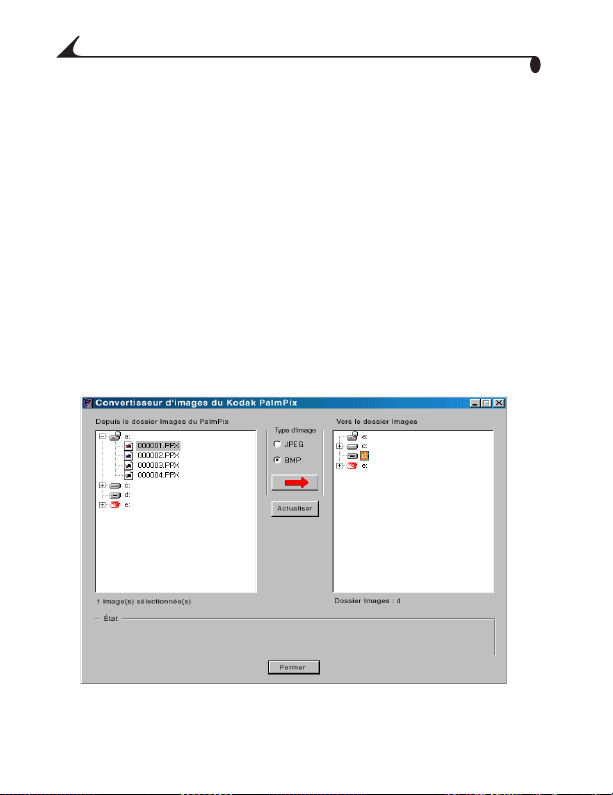
Chapitre 5
Utilisation d'un ordinateur pour accéder aux images de la carte
Si vous disposez d'un lecteur de cartes MMC/SD, vous pouvez afficher,
transférer ou convertir sur votre ordinateur les images stockées sur la carte
mémoire.
Vous devez installer KODAK PALMPIX Image Conversion Application sur
l'ordinateur avant de pouvoir afficher les images. Utilisez alors Image
Conversion Application pour convertir les images en un format affichable
(JPEG, BMP ou PICT).
Conversion d'images PPX sur un PC
Alors que le lecteur de cartes MMC/SD est connecté au PC, insérez la carte
1
dans le logement du lecteur de cartes.
Sur le PC, lancez Image Conversion Application.
2
L'écran principal s'affiche.
38
Page 45

Chapitre 5
Sélectionnez les images à convertir et afficher, puis le format voulu (JPEG
3
ou BMP).
Dans le volet droit, sélectionnez le dossier dans lequel stocker les images.
4
Cliquez sur la touche directionnelle droite pour démarrer la conversion.
5
Des messages s'affichent lors de la conversion.
Cliquez sur OK lorsque le message Opération terminée avec succès
6
apparaît.
Conversion d'images PPX sur un MACINTOSH
Alors que le lecteur de cartes MMC/SD est connecté à l'ordinateur, insérez
1
la carte d'extension dans le logement du lecteur de cartes.
Sur le MACINTOSH, lancez Image Conversion Application.
2
La fenêtre du convertisseur du PalmPix s'affiche.
Dans le volet droit, naviguez jusqu'au dossier PALMPIX de la carte
3
mémoire et ouvrez-le.
Sélectionnez les images à convertir et afficher, puis le format voulu (JPEG
4
ou PICT).
39
Page 46

Chapitre 5
Dans le volet droit, sélectionnez le dossier dans lequel stocker les images.
5
Le nom du dossier sélectionné s'affiche au-dessus du volet droit.
Si vous le voulez, vérifiez le dossier Ouvrir après la conversion.
6
Cliquez sur Convertir pour démarrer la conversion.
7
Des messages s'affichent lors de la conversion.
Cliquez sur OK lorsque le message Opération terminée avec succès
8
apparaît.
Accès aux images JPEG de la carte avec l'ordinateur
Lorsque la carte MMC/SD est insérée dans le lecteur de cartes, l'ordinateur la
voit comme tout autre périphérique de stockage. Si des images JPEG se
trouvent sur la carte MMC/SD, vous pouvez donc déplacer, copier, supprimer
ou ouvrir les images depuis l'ordinateur comme vous le feriez avec tout autre
fichier.
Transfert d'images de l'ordinateur sur la carte
Alors que le lecteur de cartes est connecté à l'ordinateur, vous pouvez copier
ou déplacer des images JPEG de l'ordinateur sur la carte.
REMARQUE : Il se peut que les images JPEG créées sur d'autres périphériques
numériques que le PALMPIX ne puissent pas être affichées sur
l'organiseur.
40
Page 47

6
Obtenir de l'aide
Différentes ressources sont à votre disposition si vous avez besoin d'assistance
avec votre appareil photo KODAK PALMPIX :
Aide en ligne sur l'application
Informations sur le produit par
télécopie
Lieu d'achat
Web
Assistance
technique
Aide du logiciel
Vous pouvez obtenir de l'aide sur toute application fournie avec l'appareil
photo grâce à l'aide en ligne fournie avec l'application.
Services en ligne de Kodak
Web http://www.kodak.com
(cliquez sur Service et assistance)
Assistance Kodak par télécopie
États-Unis et Canada
Europe
Royaume-Uni
1-800-508-1531
44-0-131-458-6962
44-0-131-458-6962
41
Page 48

Chapitre 6
Assistance client par téléphone
Pour toute question relative au fonctionnement du logiciel ou de l'appareil
photo KODAK, vous pouvez parler directement à un agent de l'assistance client.
Avant d'appeler
Avant d'appeler l'assistance client, veuillez connecter l'appareil photo à votre
ordinateur, vous installer devant votre ordinateur et tenir les informations
suivantes à votre disposition :
Système d'exploitation ______________________________________
Vitesse du processeur (MHz) _________________________________
Modèle de l'ordinateur______________________________________
Quantité de mémoire (Mo) ___________________________________
Message d'erreur exact reçu __________________________________
Version du CD d'installation __________________________________
Numéro de série de l'appareil photo_____________________________
Modèle de l'organiseur PALM _________________________________
Version du système d'exploitation du PALM ________________________
Numéros de téléphone
États-Unis appelez gratuitement le 1-800-235-6325, entre 9 heures et
20 heures (heure de l'est des États-Unis) du lundi au vendredi.
Canada appelez gratuitement le 1-800-465-6325, entre 9 heures et 20
heures (heure de l'est des États-Unis) du lundi au vendredi.
Europe appelez le numéro d'appel gratuit du Centre d'assistance en
imagerie numérique KODAK correspondant à votre région, ou le numéro
d'appel payant du Royaume-Uni, le 44-0-131-458-6714, entre 9 heures et
17 heures (GMT/CET), du lundi au vendredi.
42
Page 49

Chapitre 6
En dehors des États-Unis : les appels sont facturés au tarif normal.
Si le numéro correspondant à votre région ne se trouve pas dans la liste,
veuillez visiter l'adresse suivante pour obtenir le numéro le plus récent.
http://www.kodak.de/include/internaltion.shtml
Afrique 44-1895-457000
Allemagne 069 5007 0035
Australie 1300-130-674
Autriche 0179 567 357
Belgique 02 713 14 45
Brésil 0-800-15-0000
Canada 1-800-465-6325
Caraïbes 78-7-757-5500
Chili 56-2-697-2000
Chine 86 21 63500888 1577
Corée 82-2-708-5600
Danemark 3 848 71 30
Espagne 91 749 76 53
Finlande 0800 1 17056
France 01 55 1740 77
Grèce 0080044125605
Hong-Kong 852-2564-9777
Irlande 01 407 3054
Italie 02 696 33452
Japon 81-3-5488-2390
Norvège 23 16 21 33
43
Page 50

Chapitre 6
Pays-Bas 020 346 9372
Portugal 021 415 4125
Royaume-Uni 0870 2430270
Suède 08 587 704 21
Suisse 01 838 53 51
Ligne payante internationale +44 131 4586714
Numéro de télécopie
international payant
+44 131 4586962
44
Page 51

Chapitre 7
7
Annexe
Caractéristiques de l'appareil photo PALMPIX
Caractéristiques de l'appareil
Imageur Capteur d'image CMOS SVGA 800 x
Résolution VGA Excellente 800 x 600=480 000 pixels
Très bonne 640 x 480 = 307 200 pixels
Bonne 320 x 240 = 76 800 pixels
Réglages de la qualité
des images
Couleur 24 bits, millions de couleurs
Format de fichier image
(via Conduit)
Excellente 800 x 600
Très bonne 640 x 480
Bonne 320 x 240
600, sélectionnable par l'utilisateur
jusqu'à 640 x 480 (VGA) ou 320 x 240
(¼ VGA)
JPEG, BMP (sur un PC)
JPEG, PICT (sur un MACINTOSH)
45
Page 52

Chapitre 7
Caractéristiques de l'appareil
Objectif,
mise au point fixe
Vitesse d'obturation 1/15-1/500 de seconde
Exposition Automatique ; balance automatique des
ISO 100
Retardateur 10 secondes
Alimentation Alimenté par l'organiseur, aucune pile
Mise hors tension automatique Organiseur hors tension, appareil
Interface Connexion universelle au PALM m500,
Stockage des images
(à 640 x 480)
Stockage des images
(à 800 x 600)
Stockage de l'application PALMPIX Le logiciel PALMPIX utilise 185 Ko de
Ouverture F/2,8
Zoom Zoom numérique 2x (à Très bonne/
Distance
focale
Plage de mise
au point
Bonne résolution)
7,88 mm
0,1 m à l'infini
blancs
nécessaire ; 200 images par charge
complète de la pile de l'organiseur.
photo hors tension
IrDA entre organiseurs PALM
Stocke une image par 100 Ko de
mémoire disponible sur l'organiseur
PALM
Stocke une image par 160 Ko de
mémoire disponible sur l'organiseur
PALM
mémoire sur l'organiseur PALM
46
Page 53

Chapitre 7
Caractéristiques de l'appareil
Transfert des images Câble HOTSYNC ou station d'accueil
Dimensions
(l x p x h)
Dimensions
(l x p x h)
Poids 54 g
Température de fonctionnement 0 à 40° C
Homologations FCC Classe B, ICES-003 Classe B, CE,
Garantie Un an
Ouvert 90 mm x 23 mm x 74 mm
Fermé 54 mm x 23 mm x 74 mm
VCCI, C-Tick
47
Page 54

Chapitre 7
Conseils sur l'appareil photo PALMPIX
Afin que le logiciel KODAK PALMPIX installé sur l'organiseur PALM soit
constamment à jour, visitez notre site Web à www.kodak.com/go/palmpix.
Améliorez vos images en ajustant l'éclairage ambiant ou en changeant de
source de lumière. Ceci est particulièrement important si l’éclairage
fluorescent est ancien.
Si les images semblent trop sombres lorsqu’elles sont affichées sur un
ordinateur, augmentez l'éclairage lors de la prise des photos.
Réglez le niveau de contraste de l'organiseur PALM pour obtenir un
meilleur affichage sur l'écran à cristaux liquides (LCD). Reportez-vous au
guide fourni avec l’organiseur PALM pour de plus amples renseignements.
Les températures extrêmes peuvent affecter l'affichage de l'organiseur
PALM. Les températures très chaudes peuvent assombrir l'affichage de
l'écran à cristaux liquides et les températures très froides peuvent
l'éclaircir. Cela n'affecte pas les images saisies, mais uniquement leur
affichage. Reportez-vous au guide fourni avec l'organiseur PALM pour
obtenir de plus amples renseignements sur le réglage de l'affichage.
La dernière résolution utilisée avec l'appareil photo reste en vigueur
jusqu'à ce qu'elle soit modifiée.
La dernière mise au point utilisée avec l'appareil photo reste en vigueur
jusqu'à ce qu'elle soit modifiée.
Refermez l'appareil en le repliant lorsqu'il n'est pas attaché à l'organiseur
PALM.
48
Page 55

Chapitre 7
Sécurité et entretien de l'appareil photo
Afin d'éviter d'endommager l'appareil photo, ne l'exposez pas à l'humidité
ou à des températures extrêmes.
Ne démontez et ne touchez jamais l'intérieur de l'appareil photo.
Nettoyez l'extérieur de l'appareil photo en l'essuyant avec un chiffon
propre et sec. N'utilisez jamais de produits nettoyants durs ou abrasifs ni
de dissolvants organiques sur l'appareil photo ou ses pièces.
Essuyez doucement l'objectif avec un chiffon doux non pelucheux ou un
mouchoir en papier pour verre optique non traité.
Ne laissez jamais la surface de l'appareil photo en contact avec des
produits chimiques, tels que des lotions solaires.
49
Page 56

Chapitre 7
Garantie
Garantie limitée
Kodak garantit que les appareils photo numériques et accessoires KODAK
Digital and Applied Imaging (sans les piles) seront exempts de toute
défaillance ou défaut matériel et de fabrication pendant un an à compter de la
date d'achat.
Veuillez conserver l'original de la preuve d'achat daté. Une preuve de la date
d'achat sera requise lors de toute demande de réparation sous garantie.
Couverture de la garantie limitée
CETTE GARANTIE LIMITEE SERA HONOREE UNIQUEMENT DANS LA ZONE
GEOGRAPHIQUE DANS LAQUELLE LES APPAREILS PHOTO NUMERIQUES ET
ACCESSOIRES KODAK ONT ETE ACHETES.
Kodak REPARERA ou REMPLACERA les appareils photo numériques et
accessoires KODAK s'ils ne fonctionnent pas correctement pendant la période
de garantie, sous réserve des conditions et/ou limitations énoncées ici. Ces
services de réparation comprendront les coûts associés à la main-d'œuvre et à
tout réglage et/ou à toute pièce de rechange nécessaires. Un tel remplacement
ou une telle réparation est votre seul recours dans le cadre de cette garantie.
Si des pièces de rechange sont utilisées lors de la réparation, ces pièces
peuvent être des pièces remises en état ou comprenant des matériaux remis en
état. Si le produit complet doit être remplacé, il peut être remplacé par un
produit remis en état.
Limitations
Les demandes de réparation sous garantie ne seront pas acceptées sans
justificatif de la date d'achat, tel qu'une copie de la preuve d'achat datée de
l'appareil photo numérique ou de l'accessoire. (Conservez toujours l'original
dans vos archives.)
Cette garantie ne s'applique pas à la ou aux piles utilisées dans les appareils
photo numériques ou accessoires. Cette garantie ne couvre pas les
circonstances qui sont indépendantes de la volonté de Kodak, ni les problèmes
50
Page 57

Chapitre 7
résultant de tout manquement à l'observation des consignes d'utilisation
décrites dans le Guide d'utilisation des appareils photo numériques ou
accessoires.
CETTE GARANTIE NE S’APPLIQUE PAS LORSQUE LA PANNE EST DUE À DES
DOMMAGES SUBIS LORS DE L’EXPEDITION, À UN ACCIDENT, UNE
ALTERATION, UNE MODIFICATION, UNE REPARATION NON AUTORISEE, UNE
MAUVAISE UTILISATION, UN ABUS, UNE UTILISATION AVEC DES ACCESSOIRES
OU DES APPAREILS NON COMPATIBLES, AU NON RESPECT DES CONSIGNES
D'UTILISATION, D’ENTRETIEN OU D’EMBALLAGE FOURNIES PAR KODAK, À LA
NON UTILISATION DES ARTICLES FOURNIS PAR KODAK (TELS QUE LES
ADAPTATEURS ET LES CÂBLES), OU AUX DEMANDES EFFECTUEES APRÈS LA
DATE D'EXPIRATION DE CETTE GARANTIE.
Kodak n'émet aucune autre garantie expresse ou implicite concernant ce
produit. Dans l'éventualité où l'exclusion de toute garantie implicite n'est pas
applicable selon la loi, la durée de la garantie implicite sera d’un an à compter
de la date d'achat.
Le remplacement représente la seule obligation contractée par Kodak. Kodak
ne pourra être tenu responsable d'aucun dommage particulier, consécutif ou
fortuit résultant de la vente, de l'achat ou de l'utilisation de ce produit, quelle
qu'en soit la cause. Toute responsabilité à l’égard de tout dommage particulier,
consécutif ou fortuit (y compris, mais sans s’y limiter, aux manques à gagner,
pertes de profit, aux coûts d’immobilisation, à la perte d’utilisation de
l’équipement, aux coûts d’équipements, d’installation ou de services de
remplacement, ou à des demandes de vos clients pour de tels dommages
résultant de l’achat, de l’utilisation ou de la panne du produit), quelle qu’en
soit la cause ou en raison de la violation de toute garantie écrite ou implicite
est expressément déclinée par la présente.
Vos droits
Certains états ou juridictions ne reconnaissent pas les exclusions ou limitations
à l'égard des dommages consécutifs ou fortuits et les limitations ou exclusions
susmentionnées peuvent ne pas vous être applicables. Certains états ou
juridictions ne reconnaissent pas les limitations sur la durée des garanties
implicites et les limitations susmentionnées peuvent ne pas vous être
applicables.
51
Page 58

Chapitre 7
Cette garantie vous donne des droits spécifiques et il se peut que vous
possédiez d'autres droits, qui peuvent varier, selon l'état ou la juridiction.
En dehors des Etats-Unis
Les termes et conditions de cette garantie peuvent être différents en dehors des
Etats-Unis. À moins qu’une garantie spécifique de Kodak ne soit communiquée
à l’acquéreur par écrit par une entreprise Kodak, aucune autre garantie ou
responsabilité n’existe au-delà des exigences minimales imposées par la loi,
même si le défaut, le dommage ou la perte a été provoqué par une négligence
ou tout autre acte.
52
Page 59

Chapitre 7
Informations relatives à la réglementation
Conseils et déclaration de conformité aux normes FFC
Ce dispositif est conforme à la section 15 de la réglementation FCC.
L'utilisation est soumise aux deux conditions suivantes : 1) ce dispositif ne doit
pas causer d'interférences nocives et 2) ce dispositif doit accepter toutes les
interférences reçues, y compris les interférences susceptibles de provoquer un
fonctionnement indésirable.
Ce matériel a été testé et trouvé conforme aux limites définies pour un
dispositif numérique de classe B, dans le cadre de la section 15 de la
réglementation de la FCC. Ces limites sont conçues pour offrir une protection
raisonnable contre les interférences nocives pour une installation résidentielle.
Cet équipement génère, utilise et émet des ondes radioélectriques qui peuvent,
si l'équipement est installé incorrectement, créer des interférences néfastes
avec les communications radioélectriques. Cela ne garantit cependant pas
qu'aucune interférence ne sera jamais constatée pour une installation donnée.
Dans le cas où cet équipement créerait des interférences avec la radio ou la
télévision, ce qui peut être vérifié en éteignant et en rallumant l'appareil,
l'utilisateur est prié d'essayer de corriger ces interférences en appliquant une
ou plusieurs des mesures suivantes : 1) réorienter ou déplacer l'antenne de
réception ; 2) augmenter la distance entre l'équipement et le récepteur ; 3)
relier l'équipement à une prise de courant située sur un circuit différent de
celui sur lequel le récepteur est connecté ; 4) prendre conseil auprès d'un
revendeur ou d'un technicien radio/TV qualifié.
53
Page 60

Chapitre 7
Tout changement ou modification non expressément approuvé par les
autorités compétentes de la conformité peut annuler le droit de l'utilisateur à
l'emploi de l'équipement en question. Lorsque des câbles d'interface blindés
ont été fournis avec le produit ou des composants ou des accessoires
complémentaires et spécifiés comme devant être utilisés avec l'installation du
produit, ils doivent être utilisés conformément à la réglementation de la FCC.
POUR UNE UTILISATION DOMESTIQUE OU COMMERCIALE. Produit
testé et reconnu conforme aux normes de la FCC.
Déclaration du Ministère canadien des Communications
DOC Class B Compliance This digital apparatus does not exceed the
Class B limits for radio noise emissions from digital apparatus set out in the
radio interference regulations of the Canadian Department of Communications.
Observation des normes-Class B Le présent appareil numérique
n’émet pas de bruits radioélectriques dépassant les limites applicables aux
appareils numériques de la Classe B prescrites dans les règlements sur le
brouillage radioélectrique édictés par le Ministère des Communications du
Canada.
VCCI Class B ITE
Ceci est un produit de Classe B selon la norme du Voluntary Control Council
for Interference from Information Technology Equipment (VCCI). Il peut
provoquer des interférences radio s'il est utilisé à proximité d'un poste de
radio ou d'un téléviseur dans un milieu résidentiel. Installez et utilisez cet
équipement conformément aux instructions du manuel.
54
Page 61

Chapitre 7
55
Page 62

Chapitre 7
56
Page 63

Index
A
aide
assistance par téléphone 42
service en ligne 41
appareil photo
caractéristiques 1
connexion 13
déconnexion 15
inséré sur l'organiseur 2
mise au point 18
prise de photos 20
résolution 16
retardateur 16
utilisation 16
vue avant 2
vue de dessus 3
zoom 17
assistance par téléphone 42
C
caractéristiques 1
carte Secure Digital 35
cartes d'extension
affichage des images 37
ajout d'images depuis
l'ordinateur 40
lecture d'images JPEG 40
MultiMedia 35
Secure Digital 35
stockage des images 36
cartes de visite 23
conformité
normes FCC 53
réglementation
canadienne 54
réglementation japonaise 54
Conformité aux normes FCC 53
connexion de l'appareil
photo 13
conversion d'images 5
sur l'organiseur 32
sur un Macintosh 39
sur un PC 38
D
déconnexion de l'appareil
photo 15
I
image PPX
description 5
images
55
Page 64

Index
affichage des images d'une
carte 37
ajout à la liste de
téléchargement 29
conversion sur un
Macintosh 39
conversion sur un PC 38
renommer 26
résolution 16
sélection et affichage 25
stockage sur l'organiseur 33
stockage sur une carte 36
suppression 27
transfert 28
transfert de l'ordinateur sur
la carte 40
transfert par infrarouge 31
images BMP
conversion au format 38
images JPEG
accès avec l'ordinateur 40
conversion au format sur
l'ordinateur 38
conversion au format sur
l'organiseur 32
images PICT
conversion au format 39
informations relatives à la
réglementation 53
canadienne 54
japonaise 54
installation du logiciel 7
L
lecteur de cartes 38
lecteur de cartes d'extension 38
liste de téléchargement 29
logiciel 5
démarrage du logiciel de
saisie d'images 15
installation 7
obtenir de l'aide 41
Logiciel de conversion d'images
description 5
logiciel de saisie d'images
démarrage 15
description 5
logiciels KODAK
obtenir de l'aide 41
M
mise au point 18
MultiMedia Card 35
N
numéros d'assistance client 42
numéros de télécopie,
assistance 41
56
Page 65

Index
P
PALMPIX conduit 5
personnalisation des opérations
HOTSYNC 9
photographie
cartes de visite 23
une page 24
photos
prise 20
prise de gros plans 22
photos en gros plan 22
prise de photos 16, 20
R
réglage macro 22
renommer des images 26
résolution 16
retardateur 16
S
sélection des images 25
service et assistance
numéros de télécopie 41
numéros de téléphone 42
site Web Kodak 41
site Web, Kodak 41
stockage des images
sur l'organiseur 33
sur une carte 36
suppression d'images 27
T
technologie HOTSYNC
description 6
personnalisation 9
transfert avec 28
transfert d'images 28
de l'ordinateur sur la
carte 40
liste de téléchargement 29
PALMPIX conduit 5
transfert par infrarouge 31
transfert d'images par
infrarouge 31
Z
zoom 17
57
Page 66

